ДНС (Domain Name System) – это система, которая выполняет перевод доменных имен в адреса IP. Она является важной частью работы интернета и обеспечивает корректную передачу данных между компьютерами. Настройка ДНС может быть полезной в случаях, когда вы сталкиваетесь с проблемами подключения к сайтам или желаете улучшить быстродействие и безопасность своего устройства.
Если вы владелец устройства на операционной системе Андроид, вы можете легко узнать текущий ДНС-сервер, который используется вашим устройством. Для этого необходимо перейти в настройки Wi-Fi и выполнить несколько простых шагов.
Во-первых, найдите на вашем устройстве иконку "Настройки" или "Настройки Wi-Fi". Обычно она располагается на главном экране или в панели уведомлений. После того, как вы найдете нужную иконку, нажмите на нее и откройте меню настроек Wi-Fi.
Определение ДНС на Андроиде
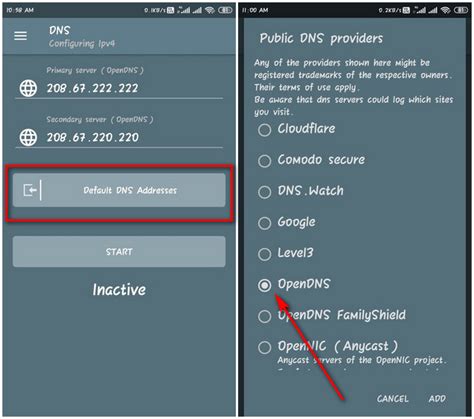
Существует несколько способов определить ДНС на Андроиде:
- Использование стороннего приложения: В Google Play Store есть несколько приложений, которые помогут узнать текущий ДНС-сервер, например, DNS Changer или DNS Lookup. Установите одно из них, запустите его, и вы сможете увидеть текущий ДНС-сервер, с которым ваше устройство взаимодействует.
- Использование встроенных настроек Андроид: В зависимости от версии ОС, настройки могут немного отличаться, но обычно путь к ним выглядит следующим образом: "Settings" (Настройки) - "Wi-Fi" (Беспроводные сети) - "Advanced settings" (Дополнительные настройки) - "IP settings" (Настройки IP) - "DNS" (ДНС). В этом разделе можно увидеть текущие ДНС-серверы, с которыми ваше устройство взаимодействует.
- Использование командной строки (только для продвинутых пользователей): Если вы знакомы с командной строкой Android, вы можете воспользоваться командой "netcfg" для просмотра подробной информации о сетевых соединениях, включая текущий ДНС-сервер.
Определение ДНС на Андроиде может быть полезным в случае проблем с подключением к Интернету или если вам нужно проверить и настроить ДНС-серверы вручную. Будьте внимательны при изменении настроек ДНС, так как это может повлиять на работу ваших приложений и устройства в целом.
Почему важно знать ДНС

Улучшение безопасности: | Правильно настраиваемый ДНС может помочь защитить вас от вредоносных веб-сайтов и фишинговых атак. Блокировка определенных доменных имен или перенаправление на анти-вирусные страницы может предотвратить угрозы безопасности. |
Ускорение доступа к веб-сайтам: | Используя оптимальные ДНС-серверы, вы можете получить быстрый доступ к веб-сайтам. Оптимизированные серверы обеспечивают более быструю обработку запросов, снижая задержки при загрузке страниц. |
Обход блокировок: | Если ваш провайдер интернета блокирует доступ к определенным веб-сайтам или сервисам, вы можете использовать альтернативные ДНС-серверы, чтобы обойти эти ограничения и получить доступ к запрещенному контенту. |
Контроль над сетевым трафиком: | Зная ДНС, вы можете управлять потоком сетевого трафика, направляя его через специальные серверы или фильтруя определенные доменные имена. Это может быть полезно для блокировки рекламы или ограничения доступа к нежелательным веб-сайтам. |
В целом, знание ДНС дает вам больше контроля над вашим интернет-подключением. Оно позволяет вам настраивать систему так, чтобы она соответствовала вашим потребностям и предоставляла более безопасный, быстрый и индивидуализированный доступ к интернету.
Как узнать текущий ДНС-сервер на Андроиде
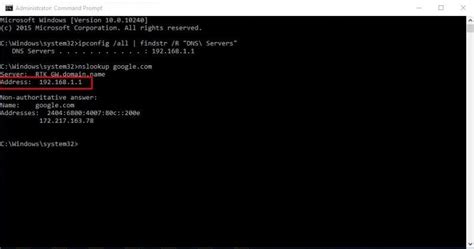
На Андроиде есть несколько способов узнать текущий DNS-сервер:
Способ 1: С помощью приложения "Network Info II"
- Установите приложение "Network Info II" из Google Play Store.
- Откройте приложение и прокрутите вниз до раздела "DNS". Здесь вы найдете информацию о текущем DNS-сервере.
Способ 2: С помощью командной строки
- Откройте приложение "Termux" на устройстве Андроид.
- Введите команду "nslookup google.com" (без кавычек) и нажмите клавишу Enter.
- В результате вы увидите информацию о DNS-сервере, который использовал ваше устройство для разрешения доменного имени google.com.
Способ 3: С помощью приложения "Wi-Fi Analyzer"
- Установите приложение "Wi-Fi Analyzer" из Google Play Store.
- Откройте приложение, нажмите на вкладку "AP List" и выберите сеть Wi-Fi, с которой вы подключены.
- В разделе "DNS Server" вы увидите IP-адрес текущего DNS-сервера.
Следуя этим простым инструкциям, вы сможете узнать текущий DNS-сервер на вашем устройстве Андроид и использовать эту информацию для требующихся вам действий или настроек.
Как изменить ДНС-сервер на Андроиде

Изменение DNS-сервера на устройстве Android может помочь улучшить скорость и безопасность интернет-подключения. Если вы хотите изменить DNS-сервер на своем устройстве Android, вот простая инструкция:
Шаг 1: Откройте настройки своего устройства Android. Это можно сделать, свайпнув вниз по экрану и нажав на значок шестеренки (или открыв секцию "Настройки" на главном экране).
Шаг 2: Прокрутите вниз и выберите "Wi-Fi".
Шаг 3: Найдите текущую сеть Wi-Fi, к которой вы подключены, и нажмите на нее.
Шаг 4: В открывшемся окне нажмите на значок "Настройки" (обычно это три точки или три полоски, расположенные вертикально).
Шаг 5: Выберите "Изменить сеть" или "Редактировать сеть".
Шаг 6: В появившемся окне прокрутите вниз и найдите секцию "Продвинутые параметры" или "Дополнительные параметры".
Шаг 7: В этой секции вы увидите поле "IP-настройки". Нажмите на него.
Шаг 8: Измените режим IP-настроек с "DHCP" на "Статический". После этого вам будет доступно поле "DNS1" и "DNS2".
Шаг 9: Введите адреса DNS-серверов, которые вы хотите использовать. Обычно они предоставляются вашим интернет-провайдером или можно использовать общедоступные DNS-серверы, например, Google Public DNS (DNS1: 8.8.8.8, DNS2: 8.8.4.4) или Cloudflare DNS (DNS1: 1.1.1.1, DNS2: 1.0.0.1).
Шаг 10: Нажмите на кнопку "Сохранить" или "Готово", чтобы применить изменения.
Обратите внимание, что эти инструкции могут незначительно отличаться в зависимости от версии Android и модели устройства.
Вот и все! Теперь вы знаете, как изменить DNS-сервер на устройстве Android. После применения изменений ваше устройство будет использовать новые DNS-серверы, которые вы указали, и вы, возможно, заметите улучшение в быстродействии и безопасности интернет-соединения.
Рекомендации по выбору DNS-сервера на Андроиде

Что такое DNS-сервер и зачем нужно выбирать?
DNS (Domain Name System) - это система, преобразующая доменные имена в IP-адреса. Когда вы вводите веб-адрес в браузере, ваше устройство обращается к DNS-серверу, чтобы определить IP-адрес сайта. Выбор правильного DNS-сервера может повлиять на скорость и безопасность вашего интернет-соединения.
Рекомендации по выбору DNS-сервера:
1. Глобальные DNS-серверы:
Если вы хотите получить быстрый доступ к веб-сайтам и снизить время задержки, то можно выбрать глобальные DNS-серверы, такие как Google Public DNS (8.8.8.8, 8.8.4.4) или OpenDNS (208.67.222.222, 208.67.220.220). Они известны своей высокой производительностью и надежностью.
2. Локальные DNS-серверы:
Если вы хотите улучшить безопасность и фильтровать нежелательный контент, можно выбрать локальные DNS-серверы, такие как Yandex DNS (77.88.8.8, 77.88.8.1) или AdGuard DNS (176.103.130.130, 176.103.130.131). Они блокируют известные вредоносные и опасные сайты, а также рекламу.
3. DNS-сервер вашего интернет-провайдера:
Если вы хотите использовать DNS-сервер, предоставленный вашим интернет-провайдером, это может быть удобно, так как DNS-сервер вашего провайдера будет находиться ближе к вам и, возможно, будет обеспечивать лучшую производительность.
Как изменить DNS-сервер на Андроиде?
1. Откройте "Настройки" на вашем устройстве.
2. Прокрутите вниз и выберите "Сети и подключения" или "Wi-Fi и Интернет".
3. Выберите "Wi-Fi" или "Настроить сеть Wi-Fi".
4. Найдите свою Wi-Fi-сеть в списке доступных сетей и нажмите на нее.
5. Появится окно с подробной информацией о сети. Нажмите на кнопку "Настроить сеть" или "Расширенные параметры".
6. В поле "IP-настройка" выберите "Статический".
7. В разделе "DNS 1" и "DNS 2" введите адреса DNS-серверов, которые вы хотите использовать.
8. Нажмите "Сохранить" или "Применить", чтобы сохранить настройки.
Обратите внимание, что изменение DNS-сервера может повлиять на работу веб-сайтов и приложений. Если у вас возникли проблемы после изменения DNS-сервера, вы всегда можете вернуться к настройкам по умолчанию или выбрать другой DNS-сервер.
Выбор правильного DNS-сервера на Андроиде может помочь улучшить безопасность, запустить сайты быстрее и улучшить общую производительность вашего устройства при использовании интернета.



